第 2 章 安裝與配置 Communications Express
本章說明如何安裝與配置 Communications Express。
本章包含以下主題:
開始之前
在配置 Communications Express 之前,請確定已安裝下列附屬元件:
-
確定已安裝並配置 Messaging Server 和 Calendar Server。確定具備安裝設定的相關詳細資訊。例如,主機名稱、連接埠號、管理員使用者名稱和密碼。配置 Communications Express 時需要這些詳細資訊。
-
安裝目錄準備工具:Sun JavaTM Communications Suite 安裝精靈中的 comm_dssetup.pl。
Communications Express 檔案目錄配置
安裝與配置 Communications Express 後,相關檔案和目錄的編排方式將如表 2–1 所示。該表並未列出所有資訊,僅顯示一般伺服器管理作業的必要目錄和檔案。
表 2–1 Communications Express 目錄和檔案|
目錄及圖示 |
預設位置及描述 |
|---|---|
|
Communications Express 基底 uwc-basedir |
預設位置: SolarisTM:/opt/SUNWuwc/ Linux:/opt/sun/uwc/ Communications Express 安裝在此目錄中。 備註:每台機器僅允許一個 Communications Express 基底目錄。 |
|
部署的目錄 uwc-deployed-dir |
預設位置: Solaris:/var/opt/SUNWuwc/ Linux:/var/opt/sun/uwc/ Communications Express 部署在此目錄中。Web 容器載入 Communications Express 時,會從這個位置取出檔案。 |
|
Web 應用程式根目錄 WEB-INF |
uwc-deployed-dir/WEB-INF WEB-INF 為 Communications Express Web 應用程式的目錄 |
|
Webmail 目錄 |
uwc-deployed-dir/webmail 包含 Communications Express 使用的所有 Webmail 相關檔案。 |
|
配置 config |
uwc-deployed-dir/WEB-INF/config/ 包含所有 Communications Express 配置檔案 |
|
網域 domain |
uwc-deployed-dir/WEB-INF/domain/ 包含每個網域本地化和自訂檔案 |
|
外觀 skin |
uwc-deployed-dir/WEB-INF/skin/ 包含每個網域主題 |
|
記錄 logs |
uwc-deployed-dir/logs/ 包含 Communications Express 記錄檔 |
|
系統管理員程式 sbin |
uwc-basedir/sbin/ 包含 Communications Express 系統管理員可執行的程式和程序檔。 |
|
說明 help |
uwc-deployed-dir/help 包含 Communications Express 說明檔案 |
從 Sun Java Communications Suite 安裝精靈安裝 Communications Express
要重新安裝 Communications Express,請解除安裝先前所有的 Communications Express 安裝。如果您從舊版的 Sun Java Communications Suite 安裝程式安裝了 Communications Express,則需使用 Sun Java TM Communications Suite 解除安裝程式來解除安裝。在 Solaris 上,Sun Java Communications Suite 解除安裝程式位於下列路徑:/var/sadm/prod/SUNWomm-entsys5 。
 安裝 Communications Express
安裝 Communications Express
-
從 Sun Java Communications Suite 安裝精靈顯示的元件清單中選取 Sun Java System Communications Express。
備註 –選取 Sun Java Communications Express 後,會自動選取 Communications Express 相依的產品。不過,如果系統已經安裝其中任何相依產品,已經安裝的產品會無法選取。
如果已經在遠端主機上安裝 Messaging Server、Calendar Server 和目錄伺服器,可選擇不在相同機器上安裝這些元件。
請按 [下一步]。將顯示 [安裝目錄] 畫面。
-
瀏覽以便指定每個元件產品的目標安裝目錄之名稱,然後按 [下一步]。
數個畫面後將顯示 [配置類型] 畫面。
-
選取所需的配置類型。
可用的選項為:
-
[立即配置]:讓您配置元件產品,允許在安裝時進行配置。
-
[稍後配置]:讓您將套裝軟體安裝到指定的目錄路徑中,並且不配置就繼續。如需詳細資訊,請參閱「Sun Java Communications Suite 5 Installation Guide 」。
備註 –無法從 Sun Java Enterprise System 安裝精靈配置 Communications Express。您需要執行 Communications Express 配置精靈來配置 Communications Express。
選取配置類型,然後按 [下一步]。出現 [自訂配置] 畫面。
-
-
按 [下一步] 配置其他任何的元件產品以完成安裝程序。
配置 Communications Express 的必要條件
執行 Communications Express 配置精靈前,請確認:
-
選取模式。請參閱模式的選擇一節,以取得有關可用模式的資訊。
-
在 Solaris 系統上,確認 /etc/hosts 檔案包含以下項目:
系統 ip 完全合格的主機名稱
例如,
129.158.230.64 budgie.siroe.varrius.com budgie
-
配置 Communications Express 前,請確認啟動並執行下列元件。務必以下列順序配置 Communications Express 產品:
-
目錄伺服器
-
Application Server 或 Web Server
備註 –這個步驟之後,請執行「目錄準備程序檔」(comm_dssetup.pl ),更新使用者/群組目錄伺服器中的模式詳細資訊。
若要執行目錄準備程序檔 (comm_dssetup.pl),請輸入:
cd /目錄準備程序檔的根 /SUNWcomds/sbin. 依預設,目錄準備程序檔位於以下路徑:
-
Solaris:/opt/SUNWcomds/sbin
-
Linux:/opt/sun/comms/dssetup/sbin
perl comm_dssetup.pl
-
-
Access Manager,如果 Communications Express 要與其他產品 (例如 Portal Server) 加入 SSO (單次登入)。
備註 –提供 Communications Express 的 Web Server 在配置 Remote AM SDK 部署時應以 root 的身份執行。
-
Messaging Server
-
Calendar Server
-
Delegated Administrator (如果已選擇 Sun Java LDAP Schema, v.2)
-
-
驗證使用者是否能正確登入下列伺服器:
-
Messaging Server
-
Calendar Server
-
AccessManager (原名 Identity Server) (如果Communications Express 要與其他產品加入SSO)
-
模式的選擇
在安裝和配置之前,您需要決定想採用的模式模型。部署 Communications Express 時,有兩個模式和 Web 容器選項可供選擇。
-
Sun Java LDAP Schema, v.1
-
Sun Java LDAP Schema, v.2
針對每組模式和 Web 容器顯示的配置程式畫面會根據所選模式和 Web 容器而異。「附錄 A配置面板序列」列出了針對每組模式和 Web 容器組合顯示的畫面。
呼叫配置精靈
本節描述如何呼叫配置工具。
 呼叫配置精靈
呼叫配置精靈
-
以 Administrator (UNIX 或 Linux 則為 root) 身份登入。
-
呼叫配置精靈之前設定顯示設定。
-
移至 uwc-basedir/sbin/ 目錄。
-
在指令提示符號後鍵入下列指令以呼叫配置精靈:
./config-uwc,以在 GUI 模式下呼叫配置工具。
./config-uwc -nodisplay,以在主控台模式下呼叫配置工具。
備註 –本章將討論在 GUI 模式下配置 Communications Express。
備註 –本版本不支援無訊息安裝模式。
配置 Communications Express
以下步驟將帶您完成 Communications Express 的配置。
備註 –
如果您以英文以外的語言呼叫配置精靈,請調整配置畫面大小,以正常檢視其內容。
 配置 Communications Express
配置 Communications Express
-
遵照呼叫配置精靈中的步驟執行配置精靈。
將出現 [歡迎] 畫面。請按 [下一步]。將出現 [選取儲存配置檔和資料檔的目錄] 畫面。
-
選取部署 Communications Express 的配置及資料檔案的目錄。
例如,/var/opt/SUNWuwc。在本指南中,將該目錄稱為 uwc-deployed-path。
請按 [下一步]。會出現 [選取要配置的元件] 畫面。
-
請選取要配置的元件,並取消選取不想配置的那些元件。
可選的元件如下:
-
郵件元件
-
行事曆元件
備註 –您至少要從 [選取要配置的元件] 畫面選取一個元件。
雖然元件的大小顯示為零,但是已安裝 [郵件] 及 [行事曆] 這兩個元件。
請按 [下一步]。會出現 [網路連線] 畫面。配置程式會使用本畫面顯示的主機名稱和 DNS 網域名稱,嘗試建立網路連線。
[主機名稱]:顯示配置 Communications Express 所在的主機名稱。
[DNS 網域名稱]:顯示 DNS 伺服器維護的 DNS 網域名稱。
請按 [下一步]。會出現 [選取 Web 容器] 畫面。
-
-
選取要使用的 Web 容器。
可用的選項為:
-
Web Server
-
Application Server
請按 [下一步]。
如果選取 Web Server 為 Web 容器,將出現以下畫面:
-
執行下列步驟以配置 Web Server。
首先將出現 [Web Server 配置詳細資訊] 畫面。
-
指定本機 Web Server 實例詳細資訊。
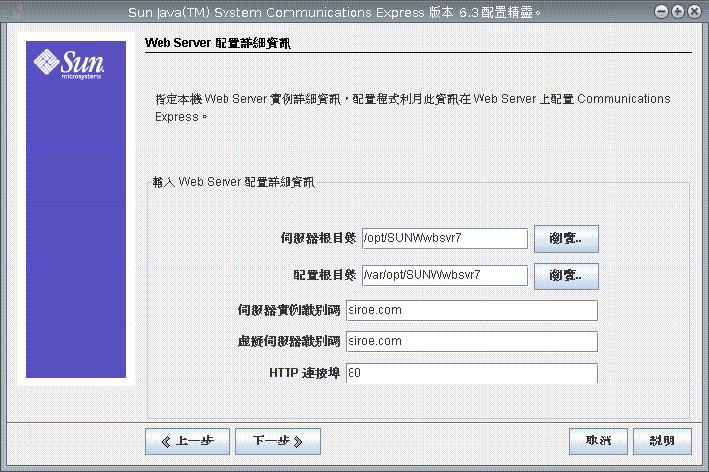
-
[伺服器根目錄]:瀏覽以選取 Web Server 的安裝根目錄。預設位置為 /opt/SUNWwbsvr7/。
-
[伺服器實例識別碼]:輸入將部署 Communications Express 的 Web Server 實例。例如,budgie.siroe.varrius.com。
-
[虛擬伺服器識別碼]:輸入將部署 Communications Express 的虛擬伺服器識別碼。例如,https-budgie.siroe.varrius.com。
-
[HTTP 連接埠]:輸入 Web Server 偵聽的 HTTP 連接埠號。存取 Communications Express 時,Web Server 會偵聽此 HTTP 連接埠號。
備註 –如果您要配置安全的 HTTP 連接埠號,請在配置 Communications Express 後指定。要配置安全連接埠號,請參閱配置安全傳輸層。
請按 [下一步]。配置精靈將檢查 Web Server 連線實例是否在作用中。如果 Web Server 實例未在執行中,將出現錯誤訊息。請參閱配置 Communications Express 的必要條件,以了解更多關於配置 Communications Express 前之必要條件的資訊。將出現 [Web Server:管理實例詳細資訊] 畫面。
-
-
指定管理實例詳細資訊。
![[Web 伺服器管理實例詳細資訊] 畫面 [Web 伺服器管理實例詳細資訊] 畫面](../images/webserver_admin_instance.gif)
可用的選項如下:
-
[Administration Server 連接埠]:輸入 Web Server 管理伺服器連接埠號。
-
[管理員使用者 ID]:輸入 Web Server 管理員使用者 ID。
-
[管理員密碼]:輸入 Web Server 管理員密碼。
您將看到一個快顯式小視窗,指示正在驗證該 Web Server 實例。這個過程可能需要幾分鐘。
如果配置精靈無法連線到該 Web Server 實例,將顯示錯誤訊息。按一下 [接受] 繼續安裝程序,或按一下 [選擇新增] 指定不同的 Web Server 配置詳細資訊。
請按 [下一步]。將出現 [Web 容器使用者和群組] 畫面。
-
-
指定 Web 容器用來執行服務的身份。
![[Web 容器使用者和群組] 畫面 [Web 容器使用者和群組] 畫面](../images/webserver_usergroup.gif)
-
[Web 容器使用者 ID]:顯示 Web 容器使用者在使用者資料庫中的識別碼。
-
[Web 容器群組 ID]:顯示 Web 容器群組在群組資料庫中的識別碼。
請按 [下一步]。配置精靈將安裝一些檔案和目錄,內含機密資料,例如密碼。這些檔案和目錄的所有權將授予此畫面中提及的 Web 容器使用者和群組。只有 Web 容器使用者,才有包含機密資料的檔案及目錄的讀寫權限。
備註 –確認您在此畫面中輸入正確的 Web 容器使用者 ID 和群組 ID 值。輸入錯誤的值可能會造成啟動 Communications Express 失敗。
請按 [下一步]。
-
-
-
如果選取 Application Server 為 Web 容器,將出現以下畫面:
執行下列步驟以配置 Application Server。首先將出現 [Application Server 配置詳細資訊] 畫面。
-
指定 Application Server 配置詳細資訊,讓配置精靈可用於配置 Communications Express 的 Application Server。
![[Application Server 配置詳細資訊] 畫面 [Application Server 配置詳細資訊] 畫面](../images/appserver_config_details.gif)
-
[安裝目錄]:瀏覽以選取安裝 Application Server 的本機目錄。
-
[網域目錄]:瀏覽以選取 Application Server 的網域目錄。
-
[文件根目錄]:瀏覽以選取 Application Server 的文件根目錄。
-
[伺服器目標名稱]:輸入將用於配置 Communications Express 的 Application Server 目標名稱。Communications Express 配置精靈僅支援以 Domain Administration Server (DAS) 部署 Application Server。
-
[虛擬伺服器識別碼]:輸入將部署 Communications Express 的虛擬伺服器識別碼。
-
[伺服器實例 HTTP 連接埠]:輸入可使用 HTTP 服務的 Application Server 連接埠號。這是存取 Communications Express 應用程式的 HTTP 連接埠。
備註 –在此指定 HTTP 連接埠號。如果您要配置安全的 HTTP 連接埠號,請在配置 Communications Express 後指定。若要配置安全連接埠號,請參閱配置安全傳輸層一節中提供的後續配置步驟。
請按 [下一步]。您將看到一個快顯式小視窗,指示正在驗證該 Application Server 實例。這個過程可能需要幾分鐘。如果配置工具無法連線到 Application Server 實例,就會顯示錯誤訊息。按一下 [接受] 繼續安裝程序,或按一下 [選擇新增] 再指定 [Application Server 配置詳細資訊] 一次。當配置精靈成功驗證 Application Server 實例後,將顯示 [Application Server:管理實例詳細資訊] 畫面。
-
-
指定 Application Server 的管理實例詳細資訊。
配置精靈將使用管理實例詳細資訊,在 Application Server 上部署 Communications Express:
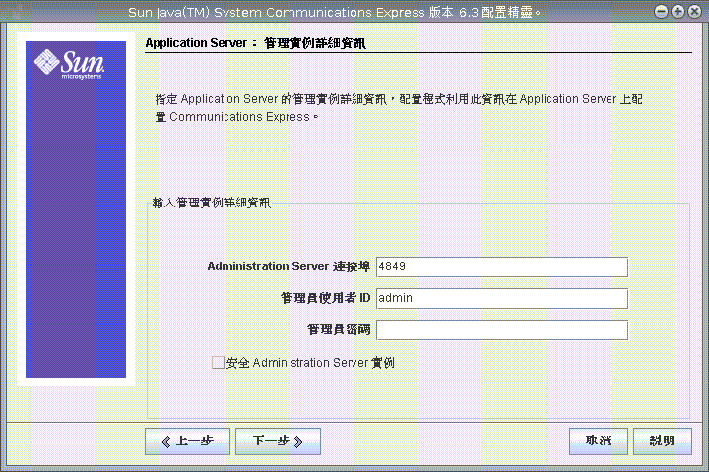
-
[Administration Server 連接埠]:輸入 Administration Server 連接埠號。
備註 –所指定的 Application Server 管理連接埠必須可用於在 Application Server 上配置 Communications Express 。
-
[管理員使用者 ID]:輸入管理員的使用者識別碼。
-
[管理員密碼]:輸入管理員的使用者密碼。
-
[安全 Administration Server 實例]:選取此選項以指定 Application Server 的管理實例在安全模式下執行。取消選取該核取方塊,以指定 Application Server 的管理實例在一般模式下執行。
會根據您的選擇出現快顯式視窗,確認 Application Server 的管理實例之執行模式。按一下 [確定] 結束快顯式視窗。
備註 –在 Application Server 上部署 Communications Express 時,會修改 server.xml 和 server.policy 兩個檔案。在修改 server.xml 和 server.policy 檔案前,配置精靈會保留這些檔案的備份。備份檔案儲存在以下目錄:DOMAIN-DIRECTORY/ SERVER-INSTANCE-NAME /config/.CommsExpress_YYYYMMDDhhmmss
其中:
-
DOMAIN-DIRECTORY 是 Application Server 的網域目錄。
-
SERVER-INSTANCE-NAME 是將配置 Communications Express 的 Application Server 實例名稱。
-
YYYYMMDDhhmmss 是備份目錄的時間戳記。
請按 [下一步]。將出現 [此 Web 應用程式的模組名稱] 畫面。
-
-
輸入應在 Application Server 上部署的 Communications Express 模組名稱。
-
配置精靈現在已經收集完成配置 Communications Express 的必要參數,以及您選擇的 Web 容器。
請按 [下一步]。將出現 [Web 容器使用者和群組] 畫面。
-
-
指定 Web 容器用來執行服務的身份。
![[Web 容器使用者和群組] 畫面 [Web 容器使用者和群組] 畫面](../images/webserver_usergroup.gif)
-
[Web 容器使用者 ID]:顯示 Web 容器使用者在使用者資料庫中的識別碼。
-
[Web 容器群組 ID]:顯示 Web 容器群組在群組資料庫中的識別碼。
請按 [下一步]。配置精靈將安裝一些檔案和目錄,內含機密資料,例如密碼。這些檔案和目錄的所有權將授予此畫面中提及的 Web 容器使用者和群組。只有 Web 容器使用者,才有包含機密資料的檔案及目錄的讀寫權限。
備註 –確認您在此畫面中輸入正確的 Web 容器使用者 ID 和群組 ID 值。輸入錯誤的值可能會造成啟動 Communications Express 失敗。
請按 [下一步]。將出現 [URI 路徑設定] 畫面。
-
-
輸入應部署 Communications Express 的 URI。
例如,/uwc。
 注意 –
注意 – 如果您使用現有的 URI 來部署 Communications Express,配置工具會先移除該 URI 上所有先前的應用程式資料,然後再部署 Communications Express。例如,如果您要在已部署 Web 應用程式的 URI (例如 /uwc) 上部署 Communications Express,Communications Express 配置程式會先移除 /uwc 中現有的 Web 應用程式,然後再部署 Communications Express。這可能會導致遺失之前的應用程式資料,並且無法再存取該應用程式。
請按 [下一步]。將出現 [是否需要代管網域支援?] 畫面。
-
選取選項以啟用 Communications Express 的託管網域支援。
請在已啟用 Calendar Server 的託管網域支援時,才選取此選項。
請按 [下一步]。將出現 [使用者/群組 Directory (LDAP) Server 詳細資訊] 畫面。
-
輸入以下詳細資訊:
[LDAP URL]:指定使用者或群組 LDAP URL,格式為 ldap:// UG-LDAP-HOST:UG-LDAP-PORT,其中:
-
UG-LDAP-HOST 是使用者或群組的 LDAP 主機名稱
-
UG-LDAP-PORT 是 LDAP 連接埠號
[連結 DN]:輸入使用者/群組管理員的 LDAP 辨別名稱。
[連結密碼]:輸入使用者/群組管理員的連結密碼。
請按 [下一步]。將出現 [DC 樹尾碼] 畫面。
-
-
輸入 DC 樹尾碼的基本辨別名稱。
Communications Express 將使用此尾碼來搜尋網域查詢。
請按 [下一步]。將出現 [預設網路名稱] 畫面。
-
輸入預設網域名稱。
每個網域具有某些的特性。當使用者登入沒有所需特性的網域時,會從預設網域名稱中挑選特性。
請按 [下一步]。將出現 [啟用 Access Manager 進行單次登入] 畫面。
-
如果要啟用 Access Manager 進行單次登入,請選取 [啟用 Communications Express 的身份支援]。
只有在啟用 Communications Express 的身份支援後,才會顯示 [Access Manager 喜好設定] 畫面。
在此畫面中輸入 Access Manager 喜好設定,例如登入 URL、Access Manager 管理員 DN 和密碼。
-
[管理員 DN]:輸入 Access Manager 管理員的完整 LDAP DN (辨別名稱),例如 DN=uid=amAdmin, ou=people, Access Manager- root suffix。
-
[管理員密碼]:輸入 Access Manager 管理員的密碼。
請按 [下一步]。將出現 [Messaging Express 連接埠] 畫面。
-
-
指定 Messaging Server 相關參數。
![[Web Server 主機連接埠配置] 畫面 [Web Server 主機連接埠配置] 畫面](../images/websvr_host_port_config.gif)
只有在 [選取要配置的元件] 畫面中已選取郵件元件時,才會出現此畫面。
可用的選項如下:
-
[Webmail Server 主機名稱]:指定安裝 Webmail Server 的主機名稱。
-
[Webmail Server 連接埠號]:指定 Webmail Server 偵聽的連接埠號。
-
[啟用以安全模式登入]:如果要使用者在安全模式下登入,請選取此選項。
-
[Webmail Server SSL 連接埠號]:如果已配置 Webmail Server 在 SSL 模式下執行,請輸入 SSL 連接埠號。
-
[Webmail 管理員使用者 ID]:指定 Webmail Server 的管理員使用者 ID。
-
[管理員密碼]:輸入 Webmail 的管理員密碼。
請按 [下一步]。將出現 [Calendar Server 主機和連接埠配置] 畫面。
-
-
指定 Calendar Server 主機和連接埠。
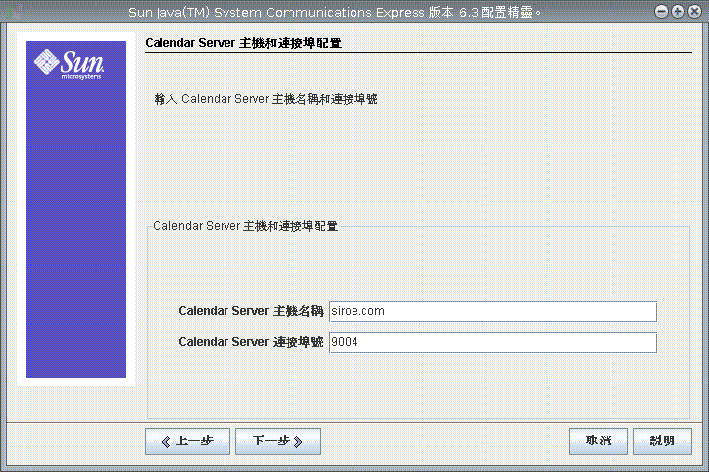
只有在 [選取要配置的元件] 畫面中已選取行事曆元件時,才會出現此畫面。
可用的選項為:
-
[Calendar Server 主機名稱]:輸入 Calendar Server 的主機名稱。
-
[Calendar Server 連接埠號]:輸入 Calendar Server 的 HTTP 連接埠號。
請按 [下一步]。將出現 [Calendar Server 管理員詳細資訊] 畫面。
-
-
輸入 Calendar Server 使用者 ID 和密碼。
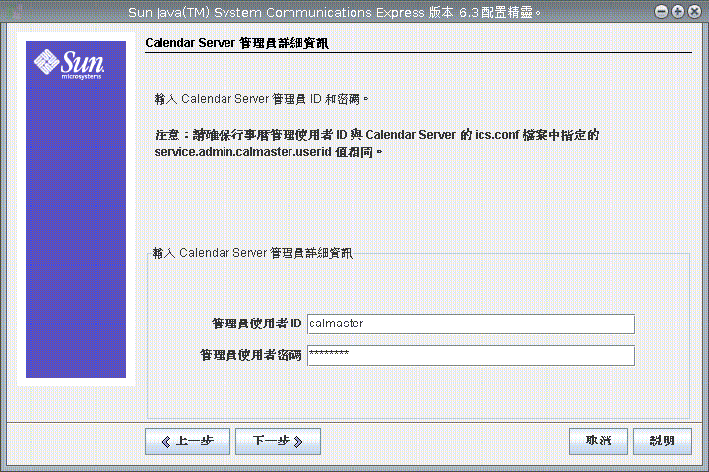
-
[管理員使用者 ID]:輸入 Calendar Server 的管理員名稱。例如,calmaster。
-
[管理員使用者密碼]:輸入 Calendar Server 的管理員密碼。
備註 –確認此處輸入的 Calendar 管理員使用者 ID 值與 Calendar Server 的 ics.conf 檔案中提及的 service.admin.calmaster.userid 值相同。
請按 [下一步]。將出現 [PAB Directory Server 詳細資訊] 畫面。
-
-
指定 LDAP 伺服器中儲存 PAB 項目之位置的詳細資訊。
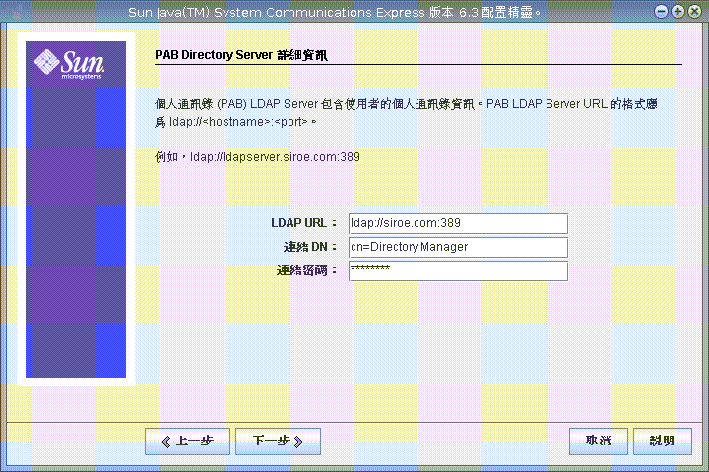
個人通訊錄 LDAP Server 是使用者個人通訊錄所在位置的存放區。在此畫面中輸入下列詳細資訊:
-
[LDAP URL]:指定 PAB 存放區的 LDAP 主機及連接埠。URL 應為以下格式:ldap://PAB-ldap-hostname:PAB-ldap-portnumber
-
[連結 DN]:輸入用於連結至 PAB 存放區的 LDAP DN。此處指定的連結 DN 應該具有適當的權限,以管理 o=PiServerDB 根尾碼下的資料。
-
[連結密碼]:輸入連結密碼。
請按 [下一步]。將出現 [準備配置] 畫面。
配置程式將檢查機器上是否有足夠的磁碟空間,然後列出準備配置的元件。
-
按一下 [立即配置] 進行 Communications Express 的配置。
-
按一下 [上一步] 變更任何配置變數。
-
按一下 [取消] 結束配置程式。
如果按一下 [立即配置],將會顯示作業和順序狀態的摘要。請按 [下一步]。[配置摘要] 畫面將列出配置程式的狀態。按一下 [詳細資訊] 按鈕檢視記錄。
當配置順利完成後,才會出現 [後續配置說明] 畫面。如果未安裝必要的共用元件,此畫面可能會顯示警告訊息。為了完成配置程序,請遵循此處提供的後續配置說明。
-
後續配置說明
要完成配置程序,請遵循後續配置步驟。
備註 –
確認您熟悉 Communications Express 檔案的位置。請參閱預設路徑和檔案名稱一節。
請參閱「第 3 章, 配置詳細資訊」,以取得更多有關配置參數的詳細資訊。
 Communications Express 安裝後配置
Communications Express 安裝後配置
安裝 Communications Express 後,確認在使用 Access Manager 單次登入的設定中,是否增加了核心和 LDAP 服務。如需更多資訊,請參閱本指南第 8 章調校 LDAP 的相關配置參數 一節。
配置 Communications Express 後,請執行下列步驟:
-
配置單次登入,啟用 Communications Express 的郵件元件。
請參閱「第 1 章, Communications Express 簡介」,以取得有關配置 Messenger Express 和 Communications Express 的資訊。
設定下列參數:
-
local.webmail.sso.uwccontexturi = Communications Express 安裝的環境 URI
-
local.webmail.sso.uwcport = Communications Express 安裝的 UWC 連接埠
-
local.webmail.sso.uwcsslport = Communications Express 安裝的 UWC—SSL 連接埠
-
local.webmail.sso.uwcenabled =1
-
-
移至 Calendar Server 安裝目錄 /SUNWics5/cal/bin/config (例如, /opt/SUNWics5/cal/bin/config )。
編輯 ics.conf 檔案並設定以下值:
-
service.http.allowadminproxy = "yes"
-
service.http.admins = Calendar HTTP 服務的代理管理員
-
service.admin.calmaster.userid = 為 calendar.wcap.adminid-in-uwcconfig.properties 指定的值
-
service.admin.calmaster.cred = 為 calendar.wcap.passwd-in-uwcconfig.properties 指定的值
-
service.wcap.anonymous.allowpubliccalendarwrite = "yes"
-
service.http.allowanonymouslogin = "yes"
-
service.calendarsearch.ldap = "no"
-
service.http.ui.enabled = "yes"
編輯 ics.conf 檔案後,請重新啟動 Calendar Server,以使變更生效。
-
-
鍵入下列指令,重新啟動 Messaging Server。
<msg-svr-base>/sbin/ stop-msg
<msg-svr-base> /sbin/start-msg
-
鍵入下列指令,重新啟動 Calendar Serve。
<cal-svr-base>/cal/sbin/ stop-cal
<cal-svr-base> /cal/sbin/start-cal
-
重新啟動 Web 容器。
Communications Express 現在已準備就緒,您可從以下位置存取此應用程式:
http://Web-Container-host : Web-Container-port/ URI path
其中:
-
Web-Container-host 是配置了 Communications Express 應用程式的 Web 容器實例的主機名稱。
-
Web-Container-port 是配置了 Communications Express 的 Web 容器實例的連接埠號。
-
URI path 是在 [URI 路徑設定] 畫面中指定的路徑。
-
取消部署 Communications Express
要從 Web Server 或 Application Server 取消部署 Communications Express,您需要取消部署 Communications Express Web 應用程式。請參閱 Web Server 和 Application Server 相關文件,了解如何取消部署應用程式。
- © 2010, Oracle Corporation and/or its affiliates
